Internet nie działa w systemie Windows 10

- 4093
- 68
- Klara Kopeć
Jeden z częstych problemów po aktualizacji systemu Windows 10, a także po czystej instalacji systemu lub po prostu zainstalowanie „dużych” aktualizacji systemu operacyjnego, Internet nie działa, a problem może dotyczyć zarówno połączenia przewodowego, jak i WI -FI.
W tych instrukcjach - szczegółowo, co zrobić, jeśli Internet przestał działać po aktualizacji lub zainstalowaniu systemu Windows 10 i na temat wspólnych powodów tego. Podobnie metody są odpowiednie dla użytkowników, którzy korzystają z końcowych i poufnych systemów systemu (a te ostatnie częściej mają problem). Sprawa zostanie również rozważona, gdy po aktualizacji Wi-Fi połączenie stało się „ograniczone bez dostępu do Internetu” z żółtym wykrzyknikiem. Dodatkowo: Jak naprawić błąd „Adapter sieciowy Ethernet lub Wi-Fi nie ma dopuszczalnych ustawień IP”, niezidentyfikowana sieć systemu Windows 10.
Aktualizacja: W zaktualizowanym systemie Windows 10 szybki sposób zresetowania wszystkich parametrów sieci i ustawień internetowych w oryginalnym stanie, gdy problemy z połączeniami - jak zresetować ustawienia sieciowe Windows 10.
Kierownictwo jest podzielone na dwie części: pierwsze wymienia bardziej typowe powody utraty połączenia internetowego po aktualizacji, aw drugim - po instalacji i ponownej instalacji systemu operacyjnego. Jednak metody z drugiej części mogą być odpowiednie do przypadków problemu po aktualizacji.
Internet nie działa po aktualizacji systemu Windows 10 lub instalacji aktualizacji
Zaktualizowałeś do systemu Windows 10 lub zainstalowałeś najnowsze aktualizacje już zainstalowanej dziesięciu i Internetu (według Wire lub Wi-Fi). Poniżej kroki są wymienione w celu podjęcia w tym przypadku.
Pierwszy krok - Sprawdź, czy wszystkie niezbędne protokoły dla Internetu są zawarte w właściwościach połączenia. Aby to zrobić, zrób następujące.
- Naciśnij klawisze Windows + R na klawiaturze, wprowadź NCPA.Cpl i kliknij Enter.

- Lista połączeń zostanie otwarta, kliknij tę, której używasz, aby wprowadzić Internet, z odpowiednim przyciskiem myszy i wybierz „Właściwości”.
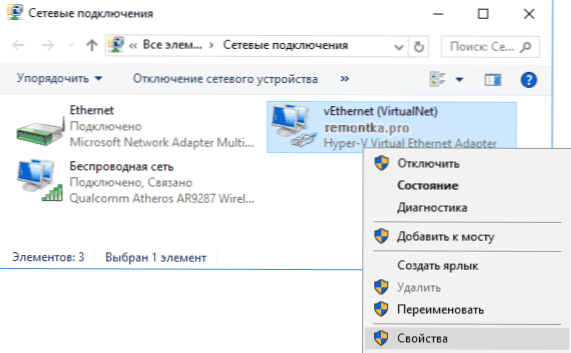
- Zwróć uwagę na listę „oznaczone komponenty są używane przez to połączenie”. W przypadku normalnego działania Internetu należy przynajmniej uwzględnić protokół IP w wersji 4. Ale ogólnie, zwykle domyślnie, uwzględniona jest pełna lista protokołów, zapewniając również obsługę lokalnej sieci domowej, transformację komputerów w IP i T.D.
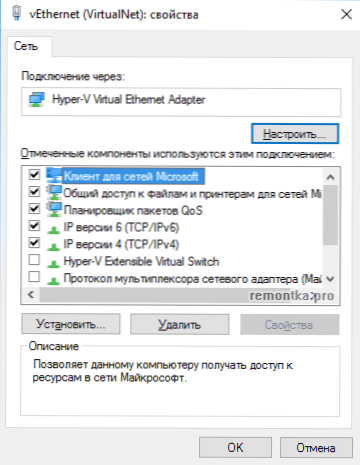
- Jeśli twoje ważne protokoły okazały się wyłączone (i dzieje się tak po aktualizacji), włącz je i zastosuj ustawienia połączenia.
Teraz sprawdź, czy pojawił się dostęp do Internetu (pod warunkiem, że z jakiegoś powodu przetestowano komponenty, że protokoły zostały naprawdę odłączone).
Uwaga: Jeśli kilka połączeń jest używanych do przewodowego Internetu -za pośrednictwem sieci lokalnej + PPPoE (połączenie o wysokie prędkość) lub L2TP, PPTP (VPN -DownShift), następnie sprawdź protokoły obu połączeń.
Jeśli ta opcja nie pasuje (t.mi. Protokoły są uwzględnione), kolejny najbardziej dominujący powód, dla którego Internet nie działa po aktualizacji systemu Windows 10 - Zainstalowany antywirus lub zapora ogniowa.
Oznacza to, że jeśli jakikolwiek antywirus zewnętrzny został zainstalowany przed aktualizacją, a ty, bez jej usuwania, zostałeś zaktualizowany do 10, może to powodować problemy z Internetem. Takie problemy zostały zauważone przez ESET, Bitdefender, Comodo (w tym Fairel), Avast i AVG, ale myślę, że lista nie jest kompletna. Ponadto proste zamknięcie ochrony z reguły nie rozwiązuje problemu z Internetem.
Rozwiązaniem jest całkowite usunięcie antywirusa lub zapory ogniowej (lepiej jest skorzystać z oficjalnych usuniętych narzędzi od programistów, więcej szczegółów - jak całkowicie usunąć antywirus z komputera), ponowne uruchomienie komputera lub laptopa, sprawdzenie, czy Internet działa, więc działa, a następnie Internet działa Następnie zainstaluj właściwy później jesteś antywirusem w ponownej instalacji (lub możesz zmienić antywirus, CM. Najlepsze bezpłatne antywirusy).
Oprócz oprogramowania antywirusowego podobny problem może powodować wcześniej zainstalowane programy stron trzecich dla VPN, jeśli masz coś podobnego, spróbuj usunąć takie oprogramowanie z komputera, ponownie uruchomić i sprawdzić Internet.
Jeśli problem powstał wraz z połączeniem Wi-Fi, a po aktualizacji Wi-Fi nadal się łączy, ale zawsze pisze, że połączenie jest ograniczone i bez dostępu do Internetu, przede wszystkim spróbuj następujących czynności:
- Przejdź do menedżera urządzeń przez prawym przyciskiem myszy.
- W sekcji „Adaptery sieciowe” znajdź adapter Wi-Fi, kliknij go za pomocą odpowiedniego przycisku myszy, wybierz „Właściwości”.
- Na karcie zarządzania zasilaniem usuń znak „Zezwalaj na odłączenie tego urządzenia, aby zapisać energię” i zastosuj ustawienia.
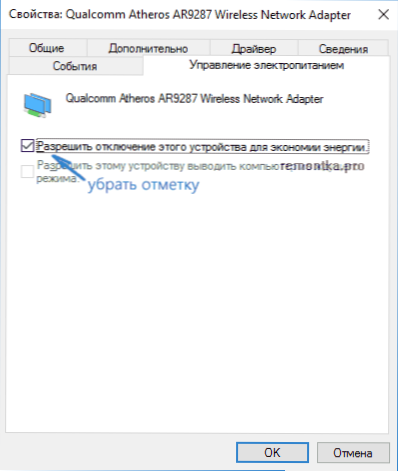
Z doświadczenia to właśnie ta akcja najczęściej działa (pod warunkiem, że sytuacja z ograniczonym połączeniem przez Wi-Fi powstała właśnie po aktualizacji systemu Windows 10). Jeśli to nie pomogło, wypróbuj sposoby stąd: połączenie Wi-Fi jest ograniczone lub nie działa w systemie Windows 10. Cm. Również: połączenie Wi-Fi bez dostępu do Internetu.
Jeśli żadna z powyższych opcji nie pomogła rozwiązać problem, zalecam również zapoznanie się z artykułem: Strony w przeglądarce nie otwierają się, a Skype działa (nawet jeśli nie łączy się, wskazane instrukcje mają wskazówki, które mogą Pomóż przywrócić połączenie internetowe). Wskazówki, które są później podawane dla Internetu niezwiązanego z pracą po zainstalowaniu systemu operacyjnego, mogą być również przydatne.
Jeśli Internet przestał działać po czystej instalacji lub ponownej instalacji systemu Windows 10
Jeśli Internet nie działa natychmiast po zainstalowaniu systemu Windows 10 na komputerze lub laptopie, problem najprawdopodobniej jest spowodowany przez sterowniki kart sieciowych lub Wi-Fi adaptera.
Jednocześnie niektórzy użytkownicy błędnie wierzą, że jeśli urządzenie pokazuje, że „urządzenie działa dobrze”, a podczas próby aktualizacji sterownika systemu Windows nie wymagają aktualizacji, to zdecydowanie nie dotyczy sterowników. Jednak nie jest.
Pierwszą rzeczą, o którą należy zadbać po zainstalowaniu systemu z takimi problemami, jest pobranie oficjalnych sterowników dla chipsetów, karty sieciowej i WI -fi (jeśli istnieje). Należy to odbyć z witryny producenta płyty głównej komputera (na PC) lub ze strony internetowej producenta laptopa, specjalnie dla twojego modelu (i nie używać sterowników ani „uniwersalnych” sterowników). Ponadto, jeśli nie ma sterowników dla systemu Windows 10 na oficjalnej stronie, możesz pobrać dla systemu Windows 8 lub 7 w tym samym rozładowaniu.
Podczas ich instalowania lepiej jest najpierw usunąć sterowniki, które Windows 10 zainstalował sam, do tego:
- Przejdź do menedżera urządzeń (klip z prawej -.
- W sekcji „Adaptery sieciowe” kliknij żądany adapter za pomocą odpowiedniego przycisku myszy i wybierz „Właściwości”.
- Na karcie sterownika usuń sterownik.
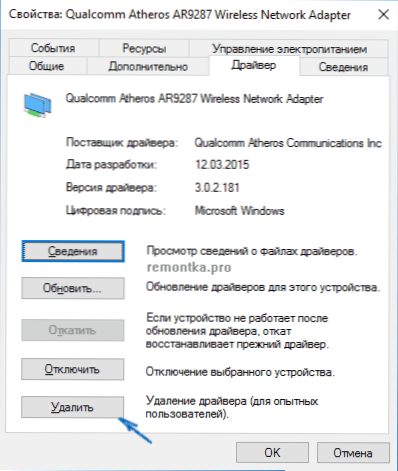
Następnie uruchom plik sterownika wcześniej przesłany z oficjalnej strony internetowej, należy go ustalić normalnie, a jeśli problem internetowy był spowodowany tym czynnikiem, wszystko powinno zarobić.
Kolejny możliwy powód, dla którego Internet może nie działać natychmiast po ponownej instalacji systemu Windows - wymaga pewnego rodzaju ustawienia, tworzenia połączenia lub zmiany parametrów istniejącego połączenia, takie informacje są prawie zawsze dostępne na stronie internetowej dostawcy (zwłaszcza jeśli tak masz ustał po raz pierwszy po raz pierwszy system operacyjny i nie wiedz, czy Internet jest potrzebny dla twojego dostawcy).
Dodatkowe informacje
We wszystkich przypadkach nie należy zapominać o pojawieniu się niewytłumaczalnych problemów internetowych o środkach eliminowania krążenia w samym systemie Windows 10 - często może to pomóc.
Szybkim sposobem na rozpoczęcie eliminowania problemów jest kliknięcie ikonę połączenia w obszarze powiadomień i wybranie „diagnostyki nie -stopu”, po czym postępuj zgodnie z instrukcjami mistrza automatycznej korekty problemów.
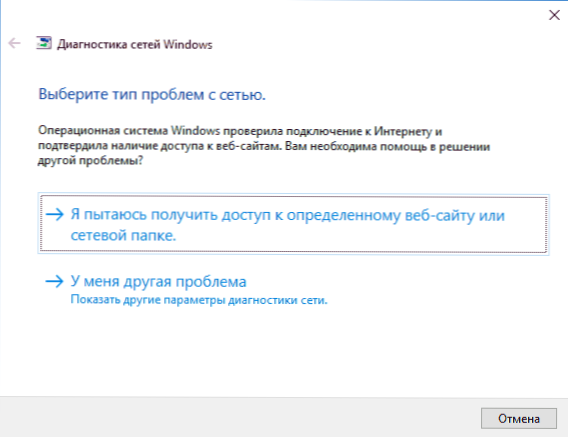
Kolejna obszerna instrukcja na wypadek, gdyby Internet nie działał na kablu - Internet nie działa na komputerze za pośrednictwem kabla lub routera i dodatkowego materiału na wypadek, gdyby Internet był nie tylko w aplikacjach z systemu Windows 10 i Edge Store oraz pozostałych programach Posiadać.
I wreszcie istnieje oficjalna instrukcja, co zrobić, jeśli Internet nie działa w systemie Windows 10 od samego Microsoft - http: // Windows.Microsoft.Com/ru-ru/Windows-10/Fix-Network-Connection-SSUS

